voici un tuto pour configurer ca PSP pour la alicbox de chez Alice
deux methodes
-la premiere en mode manuel , créé une nouvelle connection et mettez ces configurations pour acceder au routeur en manuel
Adresse IP : 192.168.1.3
Masque de sous-reseau : 255.255.255.0
Routeur par defaut : 192.168.1.1
DNS Primaire : 82.142.1.218
DNS Secondaire : 82.142.0.53
-la seconde en mode simple
1 . Etape 1
Dans le menu de votre PSP rendez-vous sur Paramètres (en allant complètement à droite) puis allez sur Paramètres réseau. Puis appuyez sur le bouton X.
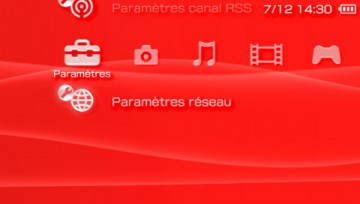
2 . Etape 2
Choisissez Mode infrastructure et appuyez sur le bouton X.

3 . Etape 3
Choisissez [Nouvelle connexion] et appuyez sur le bouton X.

4 . Etape 4
Sélectionnez Connexion 1 et appuyez sur le bouton X.

5 . Etape 5
Tapez le nom que vous souhaitez pour votre connexion (ici nous choisissons de la nommer Alice). Une fois terminé appuyez sur Entrée avec le bouton X.
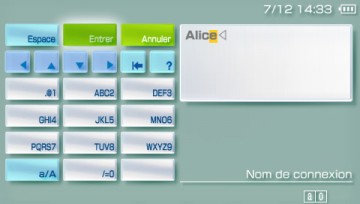
6 . Etape 6
Sélectionnez le nom de la connexion que vous venez de créez et appuyez sur la touche flèche droite.

7 . Etape 7
Assurez-vous tout d’abord que l’interrupteur placé sur la tranche gauche de la PSP soit en position haute.Sur l’écran suivant sélectionnez Scan et appuyez sur la touche flèche droite.

8 . Etape 8
La PSP va scanner les réseaux à portée pour que vous puissiez choisir le votre.
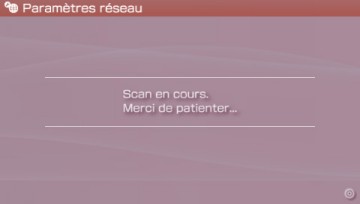
9 . Etape 9
Sélectionnez le SSID correspondant à votre AliceBox (pour rappel le SSID est inscrit sur l’étiquette se trouvant au-dessous de votre AliceBox) et appuyez sur le bouton X.
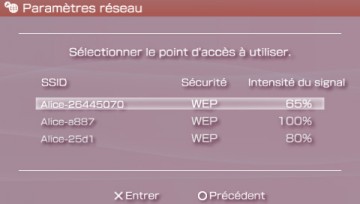
10 . Etape 10
Une fois votre SSID sélectionné, sur l’écran suivant appuyez sur le bouton flèche droite.

11 . Etape 11
Sélectionnez le mode de cryptage que vous avez sur votre AliceBox (par défaut WEP) et appuyez sur le bouton flèche droite.

12 . Etape 12
Appuyez sur le bouton X.
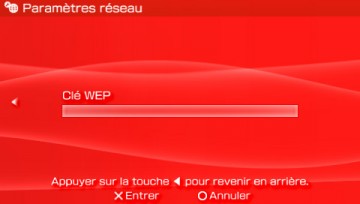
13 . Etape 13
Tapez la clé de sécurité (par défaut sur les AliceBox clé WEP) de votre connexion WiFi, celle-ci se trouve sur l’étiquette au-dessous de votre AliceBox.
NB : tapez la clé sans les espaces.
Une fois votre saisie terminée, appuyez avec le bouton X sur Entrer.
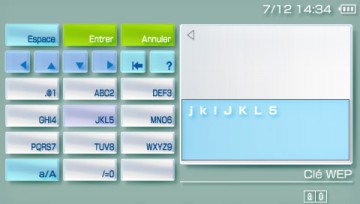
14 . Etape 14
Une fois votre clé de sécurité tapée appuyez sur le bouton flèche droite.

15 . Etape 15
Sélectionnez Facile et appuyez sur le bouton flèche droite.

16 . Etape 16
Cette page vous présente un résumé de vos actions précédentes. Appuyez sur le bouton flèche droite.
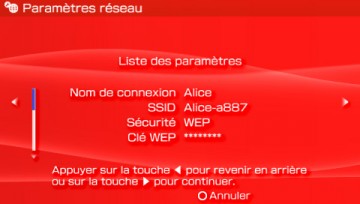
17 . Etape 17
Votre configuration est terminée. Appuyez sur le bouton X comme vous y invite l’écran suivant.

18 . Etape 18
La sauvegarde de la configuration est terminée appuyez sur le bouton X pour tester votre connexion.
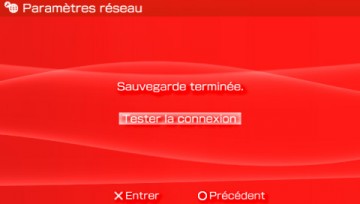
19 . Etape 19
Assurez-vous que l’interrupteur placé sur la tranche gauche de la PSP soit en position haute.
Votre PSP procède au test de la connexion.Une fois le test terminé et réussi appuyez sur le bouton O.




20 . Etape 20
Le paramétrage de votre connexion s’est déroulé correctement. Appuyez sur le bouton O.

21 . Etape 21
Pour naviguer sur Internet avec votre PSP rendez-vous dans votre menu sur Réseau puis Navigateur Internet et appuyez sur le bouton X.
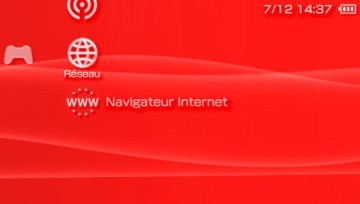
22 . Etape 22
Assurez-vous que l’interrupteur placé sur la tranche gauche de la PSP soit en position haute.Le navigateur Internet de la PSP se lance. Placez-vous sur la barre d’adresse et appuyez sur le bouton X pour pouvoir saisir l’URL de votre site web.
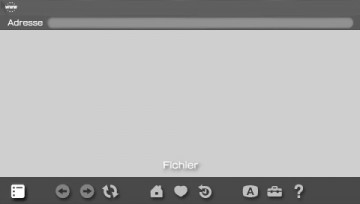
23 . Etape 23
Tapez l’adresse de votre site. Une fois terminé appuyez sur Entrer avec le bouton X de votre PSP.
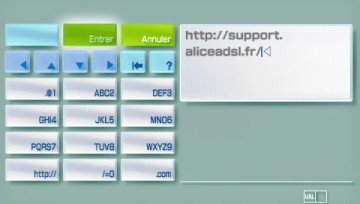
24 . Etape 24
La PSP va se connecter à l’AliceBox pour pouvoir accéder à Internet.


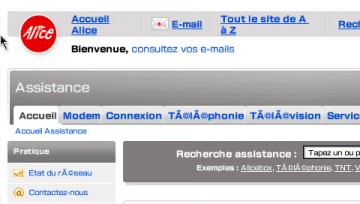
voila , votre connexion fonctionne maintenant sans probleme , a bientot ^^
source:aliceadsl

sabri
sa ne marche pas j’ai une boite alice box et j’ai un proble ne dns
sephirothff
les dns sont peut etre plus les bons , il faut vérifier ca vers alice